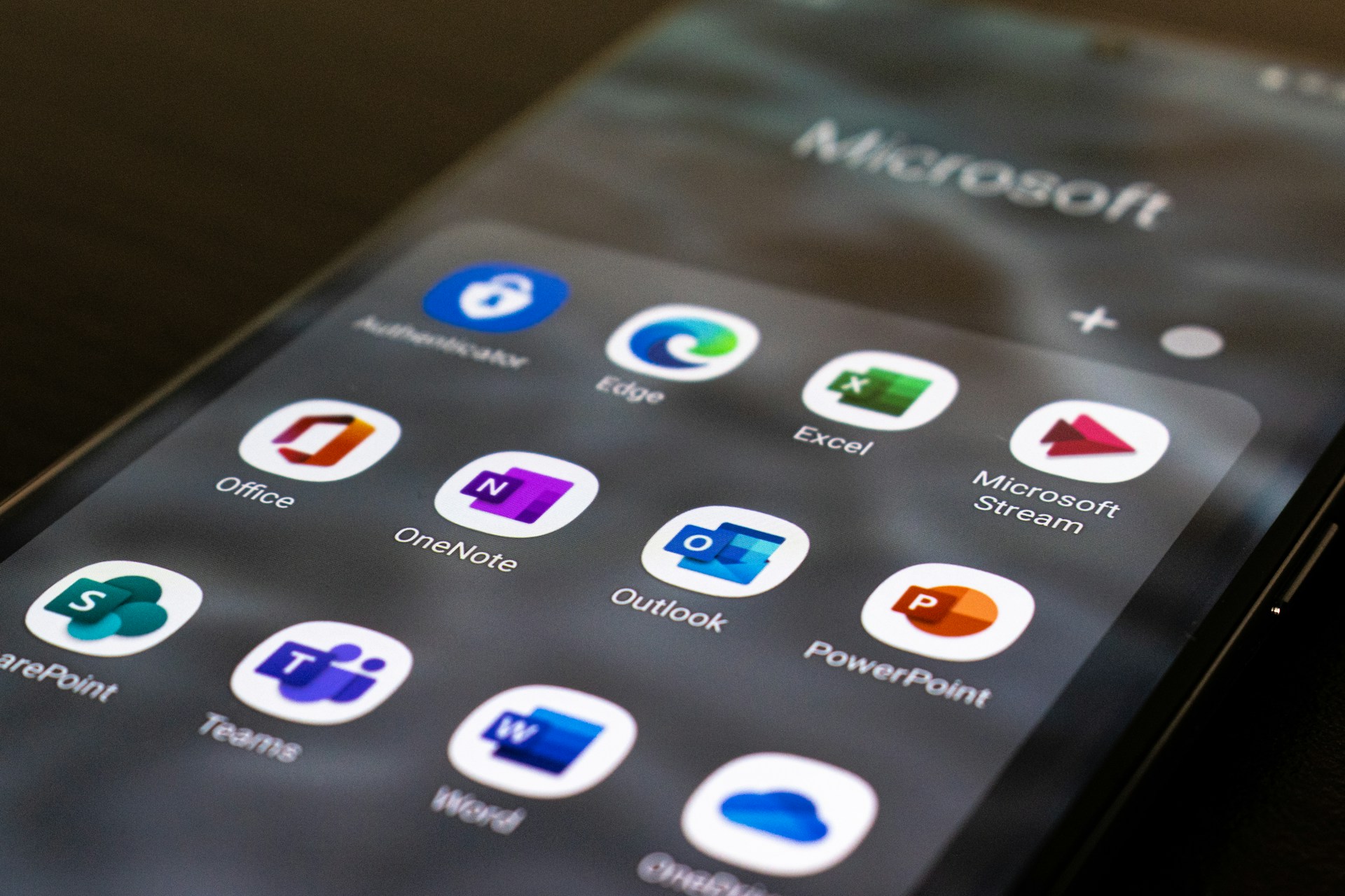
- Existen métodos oficiales y legales para extender el periodo de prueba de Microsoft Office hasta 150 días, usando herramientas integradas en Windows y funciones específicas para empresas.
- El periodo estándar de prueba es de 30 días, pero puede prolongarse con el uso de comandos como ospprearm.exe o desde el panel de administración de Microsoft 365.
- Algunas versiones empresariales permiten recurrir a scripts o al PowerShell para gestionar las licencias de prueba, eliminando el estado de activación y forzando nuevas reactivaciones, siempre dentro de las restricciones legales de Microsoft.
- Conocer todas las opciones y limitaciones te ayudará a aprovechar al máximo los días de prueba antes de decidir si adquirir una licencia definitiva.
¿Sabías que puedes disfrutar de Microsoft Office o Microsoft 365 mucho más tiempo del que imaginas sin pagar? Es bastante común que, tras agotar el periodo de prueba de 30 días, consideres si realmente te compensa adquirir una licencia o buscar una alternativa. Lo que muchos desconocen es que existen métodos perfectamente legales y soportados por Microsoft para ampliar este periodo de evaluación hasta un máximo de 150 días. Si eres de los que prefiere probar a fondo antes de tomar una decisión, este artículo te dará todas las claves y trucos actualizados para que exprimas al máximo tu periodo de prueba, sin recurrir a atajos dudosos o ilegales.
En el ecosistema de Microsoft, tanto a nivel doméstico como empresarial, hay formas de disfrutar de Word, Excel, PowerPoint y el resto de herramientas mucho más allá del mes inicial. Aquí vas a descubrir paso a paso y con todo lujo de detalles cómo funcionan esas ampliaciones de la prueba, en qué casos puedes pedirlas y qué herramientas o comandos tienes que utilizar, además de aclarar todas las dudas frecuentes sobre la gestión, requisitos y limitaciones de estas licencias temporales. Prepárate para ahorrar tiempo y dinero mientras te conviertes en un auténtico experto en la gestión del periodo de prueba de Office.
¿Cuál es la duración estándar de la prueba de Microsoft Office y Microsoft 365?
La duración habitual del periodo de prueba de Microsoft 365 y de las versiones más recientes de Office es de 30 días. Este mes gratuito está pensado para que evalúes todas las funciones premium y decidas si realmente necesitas adquirir una licencia completa. El alta en este periodo suele hacerse desde la Microsoft Store y la página oficial de Microsoft 365, requiriendo conexión a Internet para instalar y activar las aplicaciones, así como para gestionar la cuenta y recibir actualizaciones.
Durante este mes inicial puedes usar Word, Excel, PowerPoint, Outlook y el resto de aplicaciones ofimáticas al completo, ya sea en Windows o Mac. Además, tienes acceso a servicios en la nube como OneDrive, aunque para algunas funciones necesitarás conexión periódica a Internet. Es importante saber que, si dejas de conectarte a la red durante 31 días o más, las aplicaciones entrarán en modo de funcionalidad reducida: podrás ver o imprimir documentos, pero no editarlos ni crear nuevos hasta que vuelvas a conectarte.
Métodos legales para extender el periodo de prueba de Microsoft Office hasta 150 días
Muchos usuarios dan por hecho que, una vez terminado el mes de prueba, la única alternativa es comprar una suscripción. Sin embargo, Microsoft incluye herramientas y funciones específicas para reiniciar o prorrogar la prueba varias veces, llegando a sumar hasta 150 días de uso gratuito. Todos estos métodos son oficiales, legales y están documentados por Microsoft y sus comunidades. Aquí tienes un repaso detallado de cada uno:
1. Reiniciar el periodo de prueba con ospprearm.exe (licencias por volumen)
La herramienta ospprearm.exe viene incluida en las ediciones de Office con licencia por volumen (normalmente usadas por empresas, instituciones educativas o usuarios avanzados con instalaciones tipo VL -Volume License-). ¿Qué permite esta utilidad? Reiniciar el contador de activación del producto y disfrutar de 30 días adicionales cada vez que lo usas.
- Puedes usar este comando hasta 5 veces por cada instalación, es decir, los 30 días iniciales más cinco extensiones, sumando un total de 150 días de prueba (30 x 5).
- Para ejecutarlo, abre el Símbolo del sistema (CMD) en modo administrador y navega hasta la carpeta donde tienes instalado Office. Por ejemplo:
C:/Program Files/Microsoft Office/Office16 - Una vez dentro, escribe y ejecuta:
ospprearm.exe - Cada vez que lo lances, el periodo de prueba se reiniciará. Eso sí, solo puedes hacerlo cinco veces, tras lo cual el periodo termina y necesitarás activar definitivamente el producto.
Este método es completamente legal y aprovechable en entornos domésticos o empresariales siempre que cuentes con una edición de Office que soporte licencias por volumen. Es ideal si necesitas más tiempo para probar extensivamente todas las funciones antes de decidirte a comprar.
2. Solicitar extensión desde Microsoft 365 Admin Center (Empresas y Educación)
Si dispones de una cuenta Microsoft 365 Enterprise o Education, tienes la posibilidad de pedir una extensión directa del periodo de prueba desde el portal de administración, conocido como Admin Center. El proceso es sencillo y rápido:
- Accede al portal de administración de Microsoft 365 con tus credenciales de administrador.
- Entra en la sección «Facturación» y busca «Tus productos».
- Selecciona la suscripción identificada como «trial» o de prueba.
- Busca la opción «Extender fecha de finalización» y confírmala.
- Si la opción está disponible, se añadirán automáticamente otros 30 días extra a tu periodo de evaluación.
Esta alternativa es exclusiva para empresas, instituciones o usuarios con permisos de administrador. No suele ser accesible para particulares o suscripciones estándar, pero ofrece una forma sencilla de sumar más tiempo para evaluar el producto sin complicaciones técnicas.
3. Forzar la reactivación con script vnextdiag.ps1 (versiones recientes de Microsoft 365)
Los clientes de las versiones más recientes de Microsoft 365, especialmente en ámbitos empresariales, pueden recurrir a un script llamado vnextdiag.ps1, ejecutable desde PowerShell. Su función es bastante clara: elimina el estado de activación actual, permitiendo forzar una nueva reactivación siempre y cuando el periodo de prueba no haya expirado.
- Descarga el script vnextdiag.ps1 en la carpeta de instalación de Office (normalmente «Office16»).
- Abre PowerShell en modo administrador y navega hasta la carpeta mencionada.
- Ejecuta el script escribiendo:
./vnextdiag.ps1 - El estado de activación se reiniciará, permitiéndote aprovechar de nuevo los días de evaluación restantes.
Este método está documentado en recursos corporativos y comunidades oficiales de Microsoft, y resulta útil para administradores IT que gestionan implantaciones de Microsoft 365 en empresas o centros educativos.
4. Otras consideraciones sobre el periodo de prueba y licencias de evaluación
Además del caso de Microsoft Office y 365, existen otros productos y servicios como las soluciones de riesgo y cumplimiento de Microsoft Purview que también cuentan con periodos de prueba ampliables. Por ejemplo, puedes disfrutar de hasta 90 días de uso gratuito en Microsoft Purview, con opción de ampliación en los últimos 15 días y un máximo de dos periodos de prueba consecutivos.
Durante estas evaluaciones, tu organización recibe temporalmente licencias premium (por ejemplo, 300 licencias de Microsoft 365 E5 Compliance en el caso de Purview), y el acceso se concede a roles específicos como administradores globales, de cumplimiento o de facturación. Tras el periodo, la mayoría de directivas, etiquetas o archivos configurados se mantienen activos, aunque las opciones de edición o ampliación se limitan.
¿Qué sucede con tus datos al finalizar la prueba? Según el producto, la información generada durante la evaluación se conserva durante un plazo prudencial (normalmente 180 días) antes de ser eliminada, permitiendo que valores si deseas continuar con el servicio o migrar tus archivos y parámetros.
Requisitos y recomendaciones para aprovechar al máximo los días de prueba
- Tener acceso a una cuenta Microsoft válida y una conexión a Internet estable. Algunas funciones, instalaciones y extensiones solo están disponibles online.
- Si eres particular, verifica qué versión de Office instalaste y si es compatible con licencias por volumen. Solo en ese caso podrás usar el comando ospprearm.exe.
- Los administradores de empresas o instituciones pueden gestionar las pruebas y extensiones desde el panel Admin Center. Asegúrate de tener los permisos necesarios y de acceder a la sección correcta.
- Mantén actualizada tu versión de Office/365. Si no te conectas a Internet al menos una vez cada 31 días, tus aplicaciones pasarán al modo de solo lectura.
- Recuerda que las opciones de ampliación pueden no estar disponibles si ya has consumido todos los reinicios permitidos o si el periodo de prueba expiró totalmente.
Guía definitiva para activar y personalizar el modo oscuro en Word en cualquier dispositivo
¿Qué pasa al terminar el periodo de prueba?
Finalizados los 30 o hasta 150 días de prueba, las aplicaciones de Office permanecerán instaladas en tu ordenador, pero entrarán en modo de funcionalidad reducida. Esto significa:
- Puedes abrir y ver documentos, así como imprimirlos.
- No podrás editar ni guardar cambios, ni crear documentos nuevos.
- Para recuperar todas las funciones, tendrás que activar Office adquiriendo una suscripción o licencia válida.
- Los datos en la nube (por ejemplo, archivos en OneDrive) seguirán disponibles, pero se podrán editar solo desde la versión web gratuita, con ciertas limitaciones.
En contextos de empresa y educación, las directivas o configuraciones implementadas durante el periodo de prueba se mantienen activas salvo que el administrador decida eliminarlas. En productos como Microsoft Purview, tienes acceso a los datos generados durante la evaluación durante un tiempo adicional, pero pierdes la posibilidad de editar o crear nuevas directivas avanzadas.
Ventajas y limitaciones de las pruebas gratuitas de Office y Microsoft 365
Las pruebas gratuitas de Office y Microsoft 365 se plantean como la forma más ética, legal y segura de evaluar la suite antes de invertir en una licencia. Las extensiones oficiales te permiten aprovechar más tiempo y conocer realmente si el producto encaja contigo o con tu organización. Entre las ventajas principales destacan:
- Acceso completo y sin restricciones a todas las aplicaciones y servicios premium.
- Posibilidad de instalar en varios equipos y dispositivos.
- Gestión y extensión sencilla del periodo de evaluación con herramientas legales.
- Seguridad, soporte y acceso a la nube, idéntico al de cualquier usuario de pago.
Eso sí, también existen ciertas limitaciones y matices a tener en cuenta:
- Las ampliaciones están sujetas al tipo de licencia o a la disponibilidad de la función en tu suscripción.
- El método ospprearm.exe solo es válido en versiones VL (licencia por volumen), no en Office de tienda o suscripción estándar.
- En empresas, las extensiones o scripts requerirán permisos de administrador y cierto nivel técnico.
- Una vez usados todos los reinicios o ampliaciones, ya no podrás seguir prorrogando la prueba.
- En la versión de Office para Mac, existen ciertas limitaciones de funcionalidad respecto a la de PC-Windows, como la gestión de archivos PDF o mails incrustados, según afirman algunos usuarios en la tienda oficial de Apple.
Preguntas frecuentes sobre la extensión del periodo de prueba
- ¿Puedo disfrutar de más de 150 días de prueba?
No. Microsoft solo permite cinco reinicios del periodo de prueba, sumando hasta 150 días en total. En productos como Purview, puedes optar a dos periodos de 90 días máximo (180 días en total bajo condiciones específicas). - ¿Perderé mis documentos si no compro una licencia tras finalizar la prueba?
No perderás ninguno de tus documentos. Seguirás accediendo a ellos en modo solo lectura, y desde la web de Office en la nube podrás gestionarlos, aunque con menos funciones. - ¿Es legal usar estos métodos?
Totalmente. Todos los métodos aquí descritos están soportados y documentados por Microsoft, y no suponen ninguna infracción de las condiciones de uso. - ¿Qué ocurre si instalo la versión de prueba en varios dispositivos?
Puedes instalar la prueba en distintos dispositivos, y cada uno tendrá su propio periodo de evaluación. Recuerda que las licencias empresariales permiten gestionar múltiples usuarios y equipos. - ¿Y si no aparece la opción de extender el periodo en el Admin Center?
Puede que ya hayas consumido todas las extensiones posibles o que tu suscripción no sea apta. En ese caso, deberás suscribirte si deseas seguir usando Office sin limitaciones.
¿Qué pasa al terminar el periodo de prueba?
Finalizados los 30 o hasta 150 días de prueba, las aplicaciones de Office permanecerán instaladas en tu ordenador, pero entrarán en modo de funcionalidad reducida. Esto significa:
- Puedes abrir y ver documentos, así como imprimirlos.
- No podrás editar ni guardar cambios, ni crear documentos nuevos.
- Para recuperar todas las funciones, tendrás que activar Office adquiriendo una suscripción o licencia válida.
- Los datos en la nube (por ejemplo, archivos en OneDrive) seguirán disponibles, pero se podrán editar solo desde la versión web gratuita, con ciertas limitaciones.
En contextos de empresa y educación, las directivas o configuraciones implementadas durante el periodo de prueba se mantienen activas salvo que el administrador decida eliminarlas. En productos como Microsoft Purview, tienes acceso a los datos generados durante la evaluación durante un tiempo adicional, pero pierdes la posibilidad de editar o crear nuevas directivas avanzadas.
Ventajas y limitaciones de las pruebas gratuitas de Office y Microsoft 365
Las pruebas gratuitas de Office y Microsoft 365 se plantean como la forma más ética, legal y segura de evaluar la suite antes de invertir en una licencia. Las extensiones oficiales te permiten aprovechar más tiempo y conocer realmente si el producto encaja contigo o con tu organización. Entre las ventajas principales destacan:
- Acceso completo y sin restricciones a todas las aplicaciones y servicios premium.
- Posibilidad de instalar en varios equipos y dispositivos.
- Gestión y extensión sencilla del periodo de evaluación con herramientas legales.
- Seguridad, soporte y acceso a la nube, idéntico al de cualquier usuario de pago.
Eso sí, también existen ciertas limitaciones y matices a tener en cuenta:
- Las ampliaciones están sujetas al tipo de licencia o a la disponibilidad de la función en tu suscripción.
- El método ospprearm.exe solo es válido en versiones VL (licencia por volumen), no en Office de tienda o suscripción estándar.
- En empresas, las extensiones o scripts requerirán permisos de administrador y cierto nivel técnico.
- Una vez usados todos los reinicios o ampliaciones, ya no podrás seguir prorrogando la prueba.
- En la versión de Office para Mac, existen ciertas limitaciones de funcionalidad respecto a la de PC-Windows, como la gestión de archivos PDF o mails incrustados, según afirman algunos usuarios en la tienda oficial de Apple.
Preguntas frecuentes sobre la extensión del periodo de prueba
- ¿Puedo disfrutar de más de 150 días de prueba?
No. Microsoft solo permite cinco reinicios del periodo de prueba, sumando hasta 150 días en total. En productos como Purview, puedes optar a dos periodos de 90 días máximo (180 días en total bajo condiciones específicas). - ¿Perderé mis documentos si no compro una licencia tras finalizar la prueba?
No perderás ninguno de tus documentos. Seguirás accediendo a ellos en modo solo lectura, y desde la web de Office en la nube podrás gestionarlos, aunque con menos funciones. - ¿Es legal usar estos métodos?
Totalmente. Todos los métodos aquí descritos están soportados y documentados por Microsoft, y no suponen ninguna infracción de las condiciones de uso. - ¿Qué ocurre si instalo la versión de prueba en varios dispositivos?
Puedes instalar la prueba en distintos dispositivos, y cada uno tendrá su propio periodo de evaluación. Recuerda que las licencias empresariales permiten gestionar múltiples usuarios y equipos. - ¿Y si no aparece la opción de extender el periodo en el Admin Center?
Puede que ya hayas consumido todas las extensiones posibles o que tu suscripción no sea apta. En ese caso, deberás suscribirte si deseas seguir usando Office sin limitaciones.
¿Qué pasa al terminar el periodo de prueba?
Finalizados los 30 o hasta 150 días de prueba, las aplicaciones de Office permanecerán instaladas en tu ordenador, pero entrarán en modo de funcionalidad reducida. Esto significa:
- Puedes abrir y ver documentos, así como imprimirlos.
- No podrás editar ni guardar cambios, ni crear documentos nuevos.
- Para recuperar todas las funciones, tendrás que activar Office adquiriendo una suscripción o licencia válida.
- Los datos en la nube (por ejemplo, archivos en OneDrive) seguirán disponibles, pero se podrán editar solo desde la versión web gratuita, con ciertas limitaciones.
En contextos de empresa y educación, las directivas o configuraciones implementadas durante el periodo de prueba se mantienen activas salvo que el administrador decida eliminarlas. En productos como Microsoft Purview, tienes acceso a los datos generados durante la evaluación durante un tiempo adicional, pero pierdes la posibilidad de editar o crear nuevas directivas avanzadas.
Ventajas y limitaciones de las pruebas gratuitas de Office y Microsoft 365
Las pruebas gratuitas de Office y Microsoft 365 se plantean como la forma más ética, legal y segura de evaluar la suite antes de invertir en una licencia. Las extensiones oficiales te permiten aprovechar más tiempo y conocer realmente si el producto encaja contigo o con tu organización. Entre las ventajas principales destacan:
- Acceso completo y sin restricciones a todas las aplicaciones y servicios premium.
- Posibilidad de instalar en varios equipos y dispositivos.
- Gestión y extensión sencilla del periodo de evaluación con herramientas legales.
- Seguridad, soporte y acceso a la nube, idéntico al de cualquier usuario de pago.
Eso sí, también existen ciertas limitaciones y matices a tener en cuenta:
- Las ampliaciones están sujetas al tipo de licencia o a la disponibilidad de la función en tu suscripción.
- El método ospprearm.exe solo es válido en versiones VL (licencia por volumen), no en Office de tienda o suscripción estándar.
- En empresas, las extensiones o scripts requerirán permisos de administrador y cierto nivel técnico.
- Una vez usados todos los reinicios o ampliaciones, ya no podrás seguir prorrogando la prueba.
- En la versión de Office para Mac, existen ciertas limitaciones de funcionalidad respecto a la de PC-Windows, como la gestión de archivos PDF o mails incrustados, según afirman algunos usuarios en la tienda oficial de Apple.
Preguntas frecuentes sobre la extensión del periodo de prueba
- ¿Puedo disfrutar de más de 150 días de prueba?
No. Microsoft solo permite cinco reinicios del periodo de prueba, sumando hasta 150 días en total. En productos como Purview, puedes optar a dos periodos de 90 días máximo (180 días en total bajo condiciones específicas). - ¿Perderé mis documentos si no compro una licencia tras finalizar la prueba?
No perderás ninguno de tus documentos. Seguirás accediendo a ellos en modo solo lectura, y desde la web de Office en la nube podrás gestionarlos, aunque con menos funciones. - ¿Es legal usar estos métodos?
Totalmente. Todos los métodos aquí descritos están soportados y documentados por Microsoft, y no suponen ninguna infracción de las condiciones de uso. - ¿Qué ocurre si instalo la versión de prueba en varios dispositivos?
Puedes instalar la prueba en distintos dispositivos, y cada uno tendrá su propio periodo de evaluación. Recuerda que las licencias empresariales permiten gestionar múltiples usuarios y equipos. - ¿Y si no aparece la opción de extender el periodo en el Admin Center?
Puede que ya hayas consumido todas las extensiones posibles o que tu suscripción no sea apta. En ese caso, deberás suscribirte si deseas seguir usando Office sin limitaciones.
Microsoft Recall: cómo funciona, riesgos y todo lo que debes saber
¿Qué pasa al terminar el periodo de prueba?
Finalizados los 30 o hasta 150 días de prueba, las aplicaciones de Office permanecerán instaladas en tu ordenador, pero entrarán en modo de funcionalidad reducida. Esto significa:
- Puedes abrir y ver documentos, así como imprimirlos.
- No podrás editar ni guardar cambios, ni crear documentos nuevos.
- Para recuperar todas las funciones, tendrás que activar Office adquiriendo una suscripción o licencia válida.
- Los datos en la nube (por ejemplo, archivos en OneDrive) seguirán disponibles, pero se podrán editar solo desde la versión web gratuita, con ciertas limitaciones.
En contextos de empresa y educación, las directivas o configuraciones implementadas durante el periodo de prueba se mantienen activas salvo que el administrador decida eliminarlas. En productos como Microsoft Purview, tienes acceso a los datos generados durante la evaluación durante un tiempo adicional, pero pierdes la posibilidad de editar o crear nuevas directivas avanzadas.
Ventajas y limitaciones de las pruebas gratuitas de Office y Microsoft 365
Las pruebas gratuitas de Office y Microsoft 365 se plantean como la forma más ética, legal y segura de evaluar la suite antes de invertir en una licencia. Las extensiones oficiales te permiten aprovechar más tiempo y conocer realmente si el producto encaja contigo o con tu organización. Entre las ventajas principales destacan:
- Acceso completo y sin restricciones a todas las aplicaciones y servicios premium.
- Posibilidad de instalar en varios equipos y dispositivos.
- Gestión y extensión sencilla del periodo de evaluación con herramientas legales.
- Seguridad, soporte y acceso a la nube, idéntico al de cualquier usuario de pago.
Eso sí, también existen ciertas limitaciones y matices a tener en cuenta:
- Las ampliaciones están sujetas al tipo de licencia o a la disponibilidad de la función en tu suscripción.
- El método ospprearm.exe solo es válido en versiones VL (licencia por volumen), no en Office de tienda o suscripción estándar.
- En empresas, las extensiones o scripts requerirán permisos de administrador y cierto nivel técnico.
- Una vez usados todos los reinicios o ampliaciones, ya no podrás seguir prorrogando la prueba.
- En la versión de Office para Mac, existen ciertas limitaciones de funcionalidad respecto a la de PC-Windows, como la gestión de archivos PDF o mails incrustados, según afirman algunos usuarios en la tienda oficial de Apple.
Preguntas frecuentes sobre la extensión del periodo de prueba
- ¿Puedo disfrutar de más de 150 días de prueba?
No. Microsoft solo permite cinco reinicios del periodo de prueba, sumando hasta 150 días en total. En productos como Purview, puedes optar a dos periodos de 90 días máximo (180 días en total bajo condiciones específicas). - ¿Perderé mis documentos si no compro una licencia tras finalizar la prueba?
No perderás ninguno de tus documentos. Seguirás accediendo a ellos en modo solo lectura, y desde la web de Office en la nube podrás gestionarlos, aunque con menos funciones. - ¿Es legal usar estos métodos?
Totalmente. Todos los métodos aquí descritos están soportados y documentados por Microsoft, y no suponen ninguna infracción de las condiciones de uso. - ¿Qué ocurre si instalo la versión de prueba en varios dispositivos?
Puedes instalar la prueba en distintos dispositivos, y cada uno tendrá su propio periodo de evaluación. Recuerda que las licencias empresariales permiten gestionar múltiples usuarios y equipos. - ¿Y si no aparece la opción de extender el periodo en el Admin Center?
Puede que ya hayas consumido todas las extensiones posibles o que tu suscripción no sea apta. En ese caso, deberás suscribirte si deseas seguir usando Office sin limitaciones.
¿Qué pasa al terminar el periodo de prueba?
Finalizados los 30 o hasta 150 días de prueba, las aplicaciones de Office permanecerán instaladas en tu ordenador, pero entrarán en modo de funcionalidad reducida. Esto significa:
- Puedes abrir y ver documentos, así como imprimirlos.
- No podrás editar ni guardar cambios, ni crear documentos nuevos.
- Para recuperar todas las funciones, tendrás que activar Office adquiriendo una suscripción o licencia válida.
- Los datos en la nube (por ejemplo, archivos en OneDrive) seguirán disponibles, pero se podrán editar solo desde la versión web gratuita, con ciertas limitaciones.
En contextos de empresa y educación, las directivas o configuraciones implementadas durante el periodo de prueba se mantienen activas salvo que el administrador decida eliminarlas. En productos como Microsoft Purview, tienes acceso a los datos generados durante la evaluación durante un tiempo adicional, pero pierdes la posibilidad de editar o crear nuevas directivas avanzadas.
Ventajas y limitaciones de las pruebas gratuitas de Office y Microsoft 365
Las pruebas gratuitas de Office y Microsoft 365 se plantean como la forma más ética, legal y segura de evaluar la suite antes de invertir en una licencia. Las extensiones oficiales te permiten aprovechar más tiempo y conocer realmente si el producto encaja contigo o con tu organización. Entre las ventajas principales destacan:
- Acceso completo y sin restricciones a todas las aplicaciones y servicios premium.
- Posibilidad de instalar en varios equipos y dispositivos.
- Gestión y extensión sencilla del periodo de evaluación con herramientas legales.
- Seguridad, soporte y acceso a la nube, idéntico al de cualquier usuario de pago.
Eso sí, también existen ciertas limitaciones y matices a tener en cuenta:
- Las ampliaciones están sujetas al tipo de licencia o a la disponibilidad de la función en tu suscripción.
- El método ospprearm.exe solo es válido en versiones VL (licencia por volumen), no en Office de tienda o suscripción estándar.
- En empresas, las extensiones o scripts requerirán permisos de administrador y cierto nivel técnico.
- Una vez usados todos los reinicios o ampliaciones, ya no podrás seguir prorrogando la prueba.
- En la versión de Office para Mac, existen ciertas limitaciones de funcionalidad respecto a la de PC-Windows, como la gestión de archivos PDF o mails incrustados, según afirman algunos usuarios en la tienda oficial de Apple.
Preguntas frecuentes sobre la extensión del periodo de prueba
- ¿Puedo disfrutar de más de 150 días de prueba?
No. Microsoft solo permite cinco reinicios del periodo de prueba, sumando hasta 150 días en total. En productos como Purview, puedes optar a dos periodos de 90 días máximo (180 días en total bajo condiciones específicas). - ¿Perderé mis documentos si no compro una licencia tras finalizar la prueba?
No perderás ninguno de tus documentos. Seguirás accediendo a ellos en modo solo lectura, y desde la web de Office en la nube podrás gestionarlos, aunque con menos funciones. - ¿Es legal usar estos métodos?
Totalmente. Todos los métodos aquí descritos están soportados y documentados por Microsoft, y no suponen ninguna infracción de las condiciones de uso. - ¿Qué ocurre si instalo la versión de prueba en varios dispositivos?
Puedes instalar la prueba en distintos dispositivos, y cada uno tendrá su propio periodo de evaluación. Recuerda que las licencias empresariales permiten gestionar múltiples usuarios y equipos. - ¿Y si no aparece la opción de extender el periodo en el Admin Center?
Puede que ya hayas consumido todas las extensiones posibles o que tu suscripción no sea apta. En ese caso, deberás suscribirte si deseas seguir usando Office sin limitaciones.

Expertos en software, desarrollo y aplicación en industria y hogar. Nos encanta sacar todo el potencial de cualquier software, programa, app, herramienta y sistema operativo del mercado.
